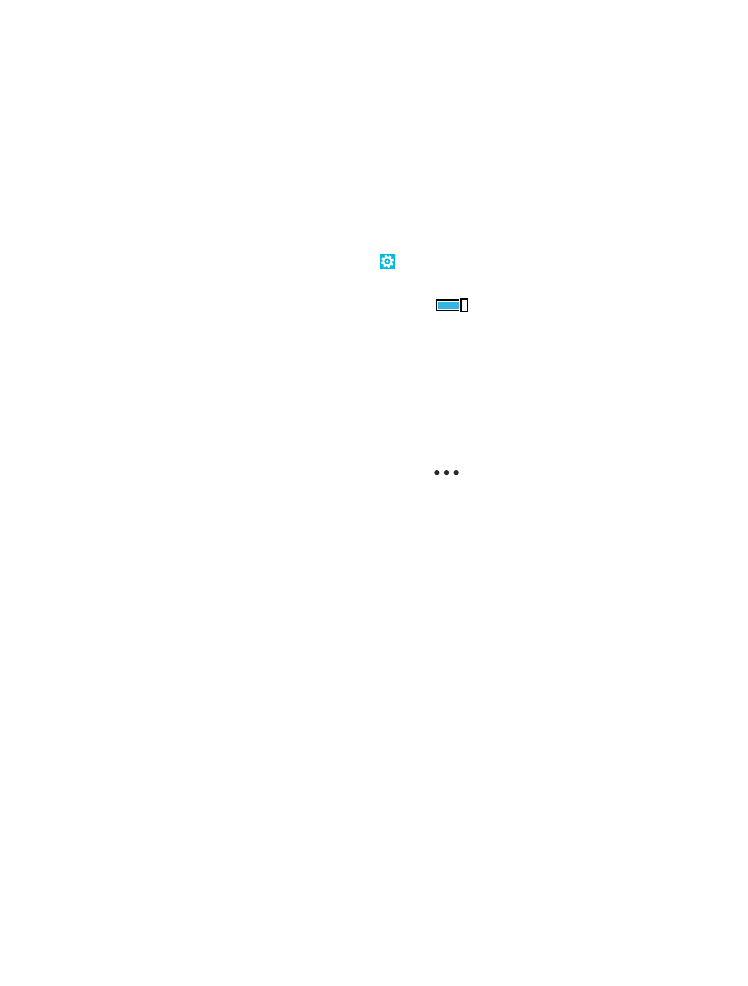
Usar o teclado na tela
Escrever usando o teclado na tela é fácil e divertido. Você poderá usar o teclado quando estiver
segurando o telefone nos modos retrato ou paisagem.
Toque em uma caixa de texto.
© 2013 Nokia. Todos os direitos reservados.
22
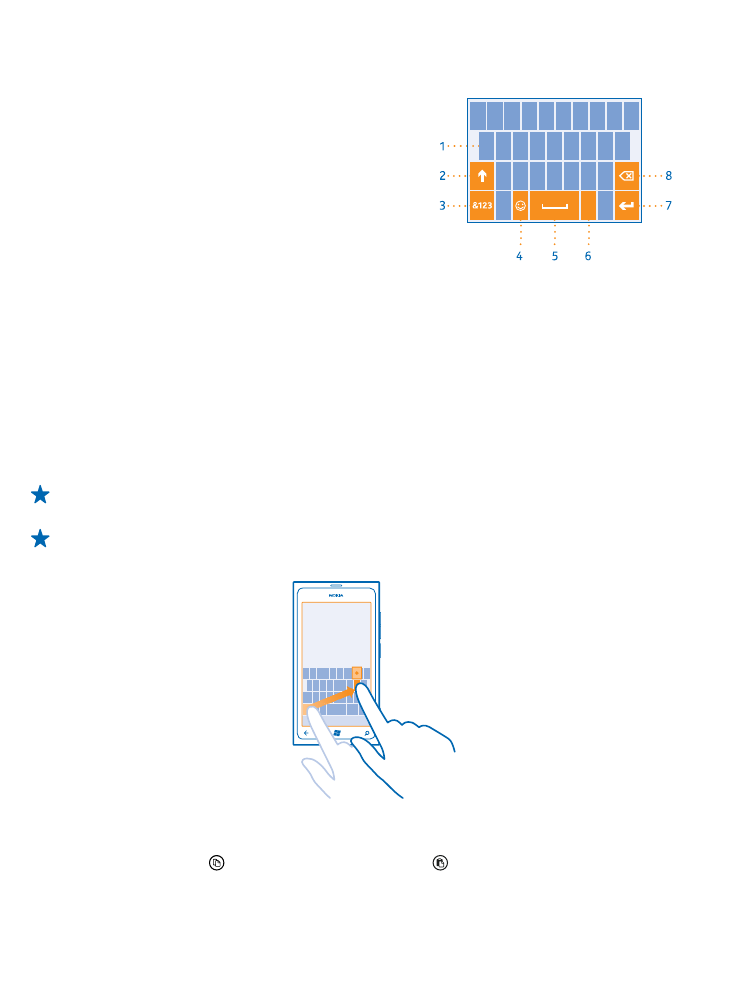
1
Teclas de caracteres
2
Tecla Shift
3
Tecla de números e símbolos
4
Tecla de emoticons
5
Tecla de espaço
6
Tecla de idioma
7
Tecla Enter
8
Tecla Backspace
O layout do teclado pode variar nos diferentes
aplicativos. A tecla de idioma só será mostrada
quando mais de um idioma estiver selecionado.
O exemplo mostra o teclado em inglês.
Alternar entre caracteres maiúsculos e minúsculos
Toque na tecla Shift. Para ativar o modo Caps lock, toque duas vezes na tecla. Para retornar ao modo
normal, toque na tecla Shift novamente.
Digitar um número ou um caractere especial
Toque na tecla de números e símbolos. Para ver mais teclas de caracteres especiais, toque na tecla
Shift. Algumas teclas de caracteres especiais trazem mais símbolos. Para ver mais símbolos, toque
e segure um símbolo ou caractere especial.
Dica: Para inserir um ponto final no final de uma frase e iniciar uma nova frase, toque na tecla
de espaço duas vezes.
Dica: Para digitar rapidamente um número ou um caractere especial, enquanto segura a tecla
de números e símbolos, deslize o dedo para o caractere e levante o dedo.
Copiar e colar texto
Toque em uma palavra, arraste as setas antes e depois da palavra para realçar a seção que você
deseja copiar e toque em . Para colar o texto, toque em .
Adicionar um acento a um caractere
Toque e segure o caractere e toque no caractere acentuado.
© 2013 Nokia. Todos os direitos reservados.
23
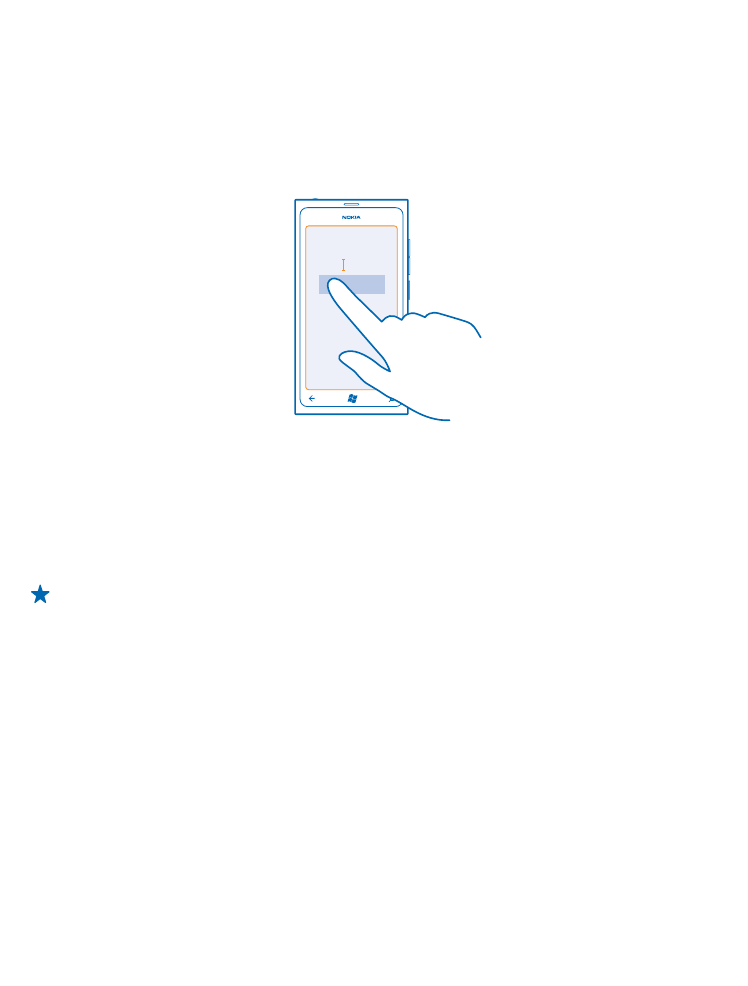
Excluir um caractere
Toque na tecla Backspace.
Alternar entre os idiomas de escrita
Toque na tecla de idioma várias vezes até que o idioma desejado seja mostrado. A tecla de idioma só
será mostrada quando mais de um idioma estiver selecionado.
Mover o cursor
Toque e segure o texto até ver o cursor. Sem erguer o dedo, arraste o cursor para o local desejado.